HDMI线就是一种高清多媒体接口线 。所有高清视频或音频数据都通过HDMI线来传输 。HDMI线的传输速度可高达18Gbps,信号传输前不需要模数转换,保证了音频和视频信号的最高质量传输 。

文章插图
说到这里,大家都知道hdmi线了,但如何使用它和如何连接电视,我相信大家都不太了解它 。没关系帝特这就来给大家说说 。

文章插图
HDMI线怎么用?
首先,你必须确保你的电脑和电视有HDMI接口 。如果没有,可以用DVI转HDMI、HDMI转DVI的转接线,将HDMI线连接电脑和电视机的HDMI接口 。
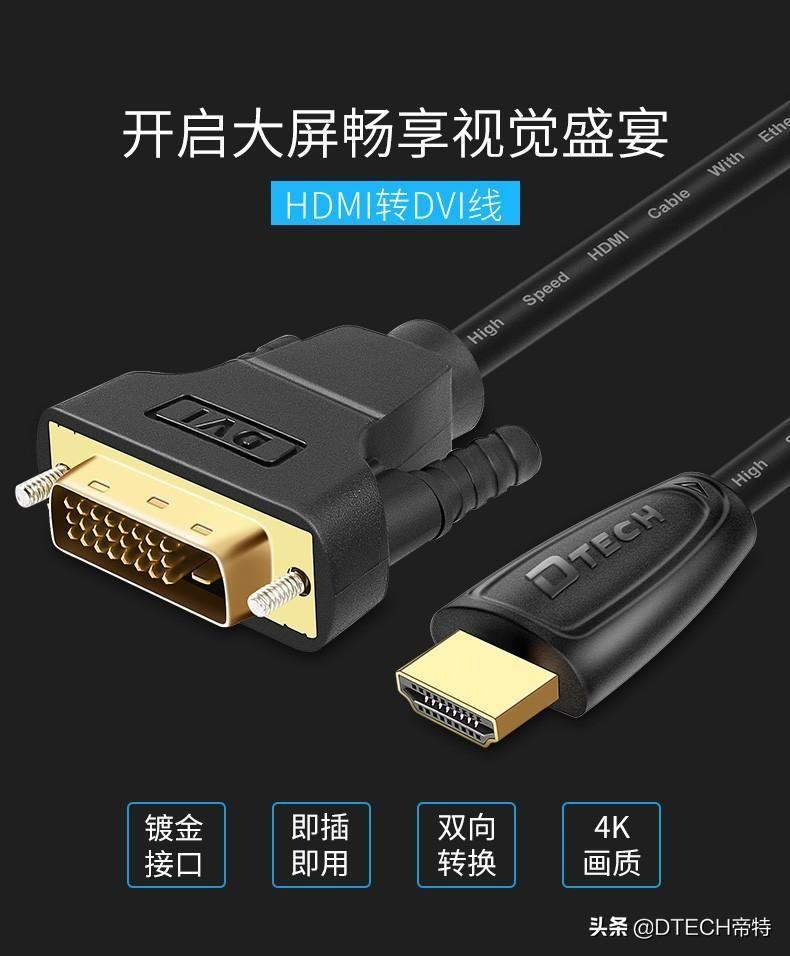
文章插图
点击桌面右键单击属性-显示会有两个桌面显示 。单击屏幕2,然后单击底部将桌面扩展到屏幕,您的电脑桌面将扩展到电视,然后将窗口拖到电视即可 。

文章插图
为什么要用HDMI线实现电脑连接电视?
因为液晶电视现在基本上有了VGA接口 , 你可以很容易地用VGA线把电脑连接到电视上 。然而,本文中有一个地方没有提到 。液晶电视的主流面板现在是全高清面板(1920×1080),但不幸的是,许多电视(尤其是一些国产的电视)上的VGA接口仍然是五六年前的标准 。只能支持常用的低端显示器640X480、800X600、1024X768,而不能支持1920X1080,因此您的全高清液晶面板无法发挥到最佳水平!VGA接口仅支持高达1024X768的分辨率 , 因此如果您想让这台电视显示1080像素的图像,您只能使用它的HDMI接口将电脑连接到电视 。

文章插图
如何用HDMI线实现电脑连接电视,小屏变大屏?
首先,你需要一台支持高清晰度HDMI输入的电视和一台带有显卡和高清晰度多媒体输出的电脑 。如果您的电脑没有HDMI输出,也可以使用DVI输出,但您需要使用DVI到HDMI转换器 。

文章插图
第二 , 您需要一根适当长度的HDMI线 。这里我们建议不要使用超过10米的HDMI线 。不管有多少供应商欺骗你,很难保证纯HDMI电缆(没有特殊电路增强)在超过10米后仍能支持高达1920×1080的分辨率 。此外,10米以上的建议用HDMI光纤线 。如果不能达到1080P(1920×1080) , 还有什么意义?
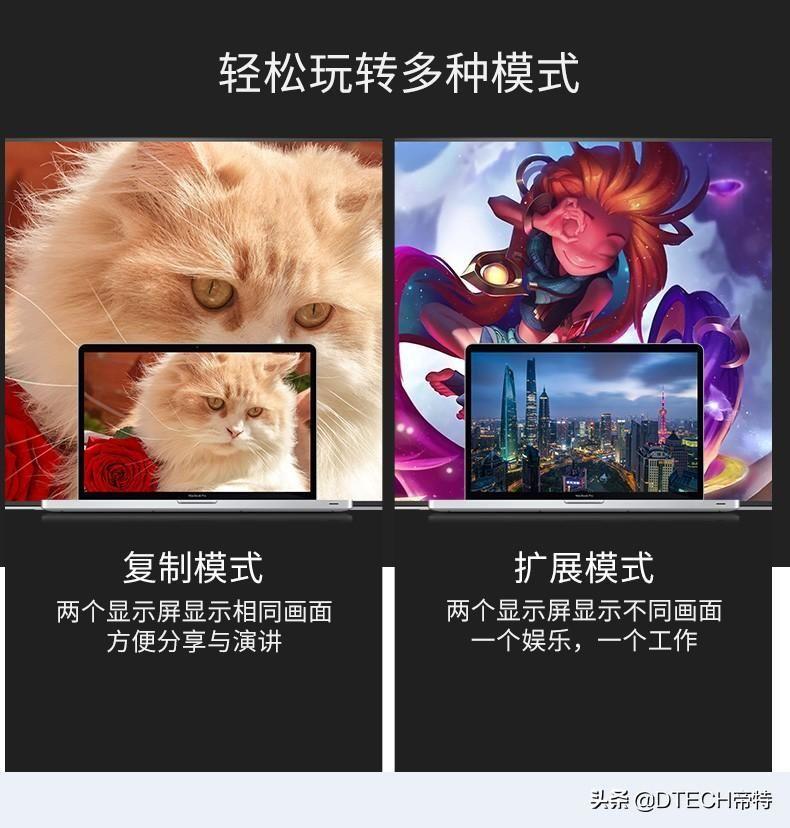
文章插图
最后,连接非常简单 。只有一根HDMI线 。一端插入电脑的HDMI接口,另一端插入电视的HDMI接口 。电脑连接到电视,小屏变大屏就实现了,电脑的声音和图像可以发送到电视 。
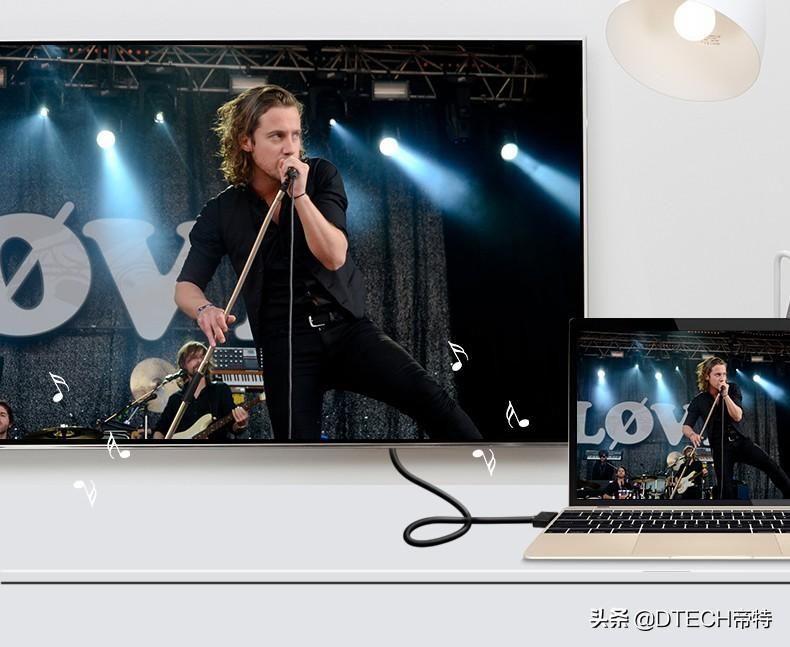
文章插图
下面给大家讲一下电脑连接到电视时容易遇到的一些问题 。
第一个问题是分辨率的设置 。如果你不知道如何设置,你可以先看看说明书,你会发现电视的分辨率是hdmi支持的,分辨率基本上是视频卡分辨率的1280X720 。其他用户会遇到连接后没有声音的问题 。一般来说,这个问题是因为hdmi没有内置声卡,所以可以根据声卡来处理 。

文章插图
【电脑连接电视屏幕怎么设置?台式电脑与液晶电视连接线如何连接】好了,这个就是给大家分享的关于HDMI线的相关知识,希望对您有所帮助 。
- win10输入法设置的方法?电脑如何增加一个新的输入法
- win7电脑开机慢的原因和解决方法 win7优化开机速度
- win10电脑怎么截屏最简单方法 电脑怎么设置快捷键截图
- win10彻底关闭快速启动 电脑快速启动怎么关闭
- u盘在电脑上读不出来的解决方法 电脑为什么读不出u盘
- 电脑显示屏调节亮度的小妙招 电脑怎么调亮度快捷键
- win7电脑桌面背景变黑怎么调回来 w7启动后进入桌面黑屏
- 使用电脑下载歌曲到SD卡或U盘 电脑怎么给u盘下载歌曲
- 微软键盘失灵按什么键恢复?微软电脑键盘没有反应怎么办
- 电脑升级的简单方法?电脑太老了怎样更新系统
